Pasang Lubuntu 20.04 - Persekitaran desktop linux ringan
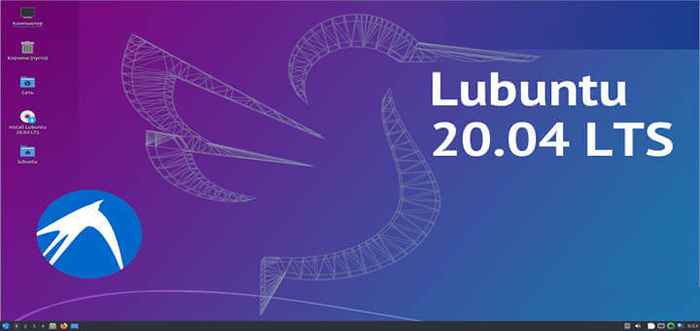
- 4387
- 866
- Daryl Wilderman
Lubuntu adalah pengedaran sumber terbuka Linux berdasarkan Ubuntu. Ia ringan, kurang sumber lapar, lebih cekap tenaga dan menggunakan persekitaran desktop LXQT.
Pelepasan awal dari Lubuntu mempunyai Lxde Sebagai persekitaran desktop mereka tetapi dengan versi 18.04 ia menggunakan Lxqt. Sekiranya anda seorang pengguna yang ada Lubuntu yang menggunakannya Lxde kemudian berhijrah ke versi yang lebih tinggi yang digunakan Lxqt akan mencabar.
[Anda mungkin juga suka: 13 Sumber Terbuka Linux Desktop Persekitaran Sepanjang Masa]
Dalam hal ini, anda harus memilih salinan segar Lubuntu 20.04. Mari kita lihat apa dokumentasi rasmi dikatakan mengenai peningkatan dari Lxde ke Lxqt.
Oleh kerana perubahan yang luas yang diperlukan untuk peralihan dalam persekitaran desktop, pasukan Lubuntu tidak menyokong peningkatan dari 18.04 atau di bawah ke mana -mana pelepasan yang lebih besar. Berbuat demikian akan menghasilkan sistem yang rosak. Sekiranya anda berusia 18 tahun.04 atau ke bawah dan ingin menaik taraf, sila buat pemasangan segar.
Tempat yang baik untuk bermula sebelum memasang adalah manual Lubuntu. Ia mempunyai satu set dokumentasi yang baik untuk memahami apa yang ditawarkan oleh distro ini. Lubuntu adalah derivatif dari Ubuntu Dan ia mempunyai akses ke Ubuntu Repositori Perisian melalui Pusat Perisian Discovery, Pengurus Pakej Synaptic, dan Pengurus Pakej APT. Ia disertakan dengan kernel linux 5.0.4-42-generik dan versi bash 5.0.17.
Versi terkini Lubuntu adalah 20.04 LTS dan ia disokong sehingga April 2023.
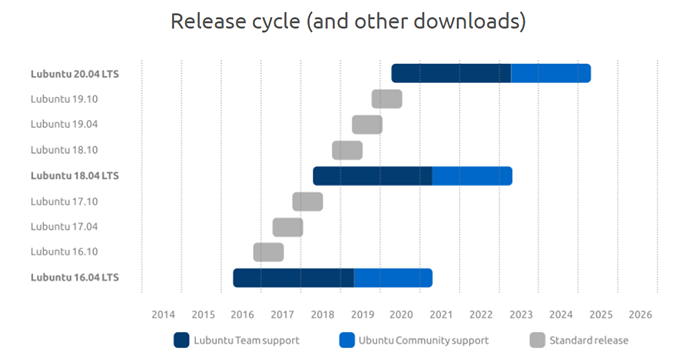 Kitaran pelepasan Lubuntu
Kitaran pelepasan Lubuntu Ubuntu dan beberapa versi yang diperolehi digunakan Di mana -mana Sebagai pemasang tetapi Lubuntu menggunakan pemasang calamar.
Muat turun Lubuntu 20.04 Imej ISO
Pertama, muat turun Lubuntu 20.04 Imej ISO dari laman rasmi seperti yang ditunjukkan.
- Muat turun Lubuntu 20.04.1 LTS (Focal Fossa)
Sekarang mari kita mulakan Lubuntu 20.04 pemasangan.
Memasang Lubuntu 20.04 Linux
Untuk tujuan demonstrasi, saya memasang Lubuntu 20.04 OS Di stesen kerja VMware, tetapi anda boleh memasangnya sebagai OS mandiri atau boot dwi dengan sistem operasi lain seperti Windows atau pengedaran Linux yang berbeza.
Jika anda adalah pengguna Windows, anda boleh menggunakan Rufus untuk membuat pemacu USB bootable untuk memasang OS.
1. Sebaik sahaja anda boot pemacu, ia akan meminta pilihan. "Mula Lubuntu".
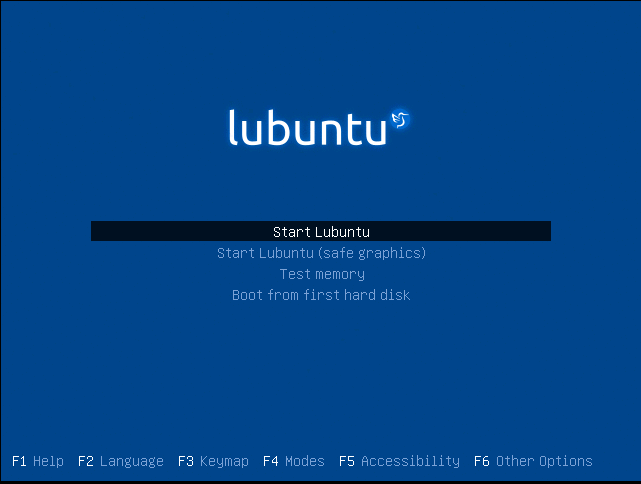 Mulakan pemasangan Lubuntu
Mulakan pemasangan Lubuntu 2. Pemasang akan memeriksa sistem fail pada cakera. Sama ada anda boleh membiarkannya berjalan atau tekan "Ctrl+C" untuk membatalkannya. Sekiranya anda membatalkan pemeriksaan sistem fail, ia akan mengambil sedikit masa untuk bergerak ke peringkat seterusnya.
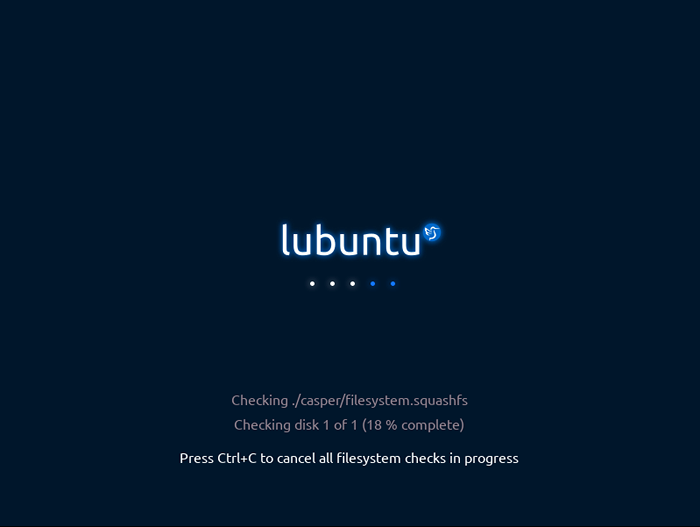 Pemeriksaan Sistem Fail Lubuntu
Pemeriksaan Sistem Fail Lubuntu 3. Sekarang klik "Pasang Lubuntu 20.04 LTS"Dari desktop untuk memulakan proses pemasangan. Anda bebas menggunakan desktop sehingga pemasangan selesai.
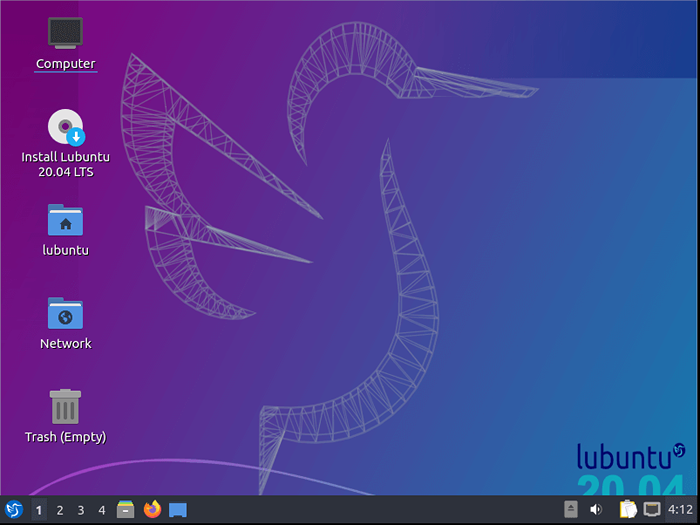 Pemasang Lubuntu
Pemasang Lubuntu 4. Pemasang dimulakan dan ia akan meminta untuk memilih bahasa pilihan. Pilih bahasa pilihan anda dan klik Teruskan.
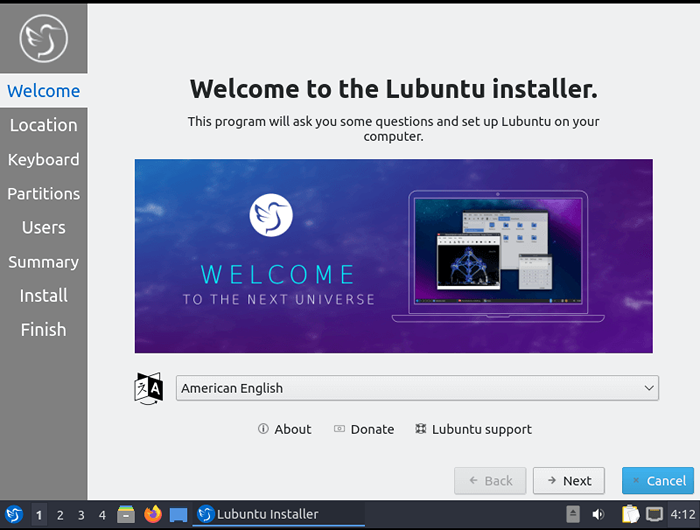 Pilih bahasa Lubuntu
Pilih bahasa Lubuntu 5. Pilih lokasi (rantau dan zon) dan klik Teruskan.
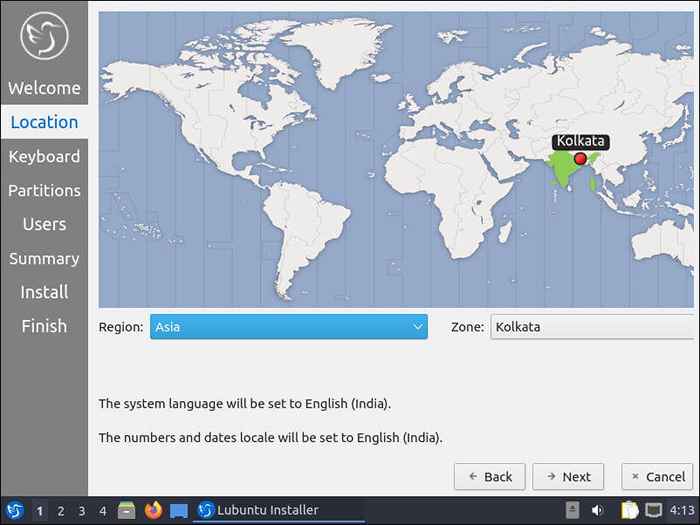 Pilih Lokasi
Pilih Lokasi 6. Pilih susun atur papan kekunci dan klik Teruskan.
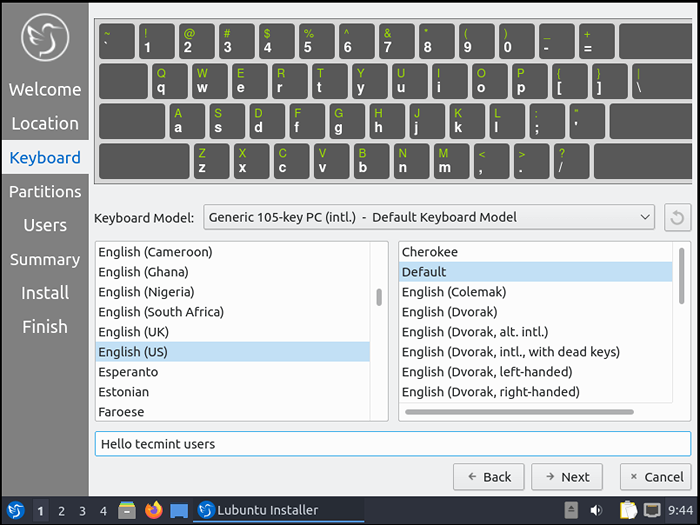 Pilih susun atur papan kekunci
Pilih susun atur papan kekunci 7. Anda boleh memadamkan cakera sepenuhnya atau melakukan pembahagian manual. Saya meneruskan dengan memadamkan cakera.
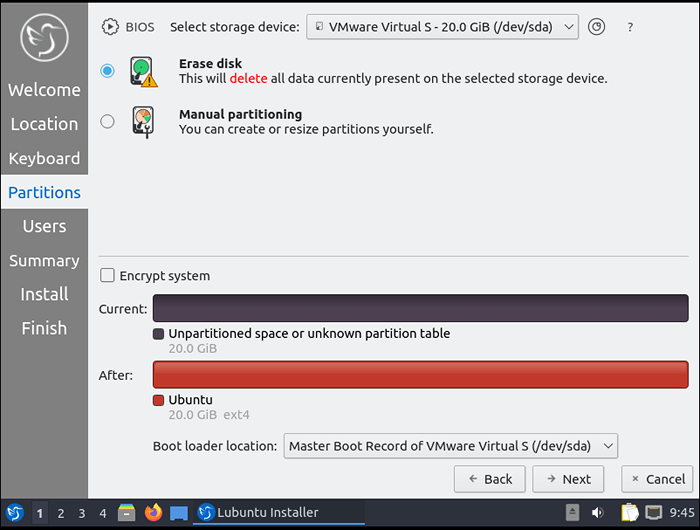 Lubuntu Partitioning
Lubuntu Partitioning 8. Siapkan Akaun Sistem - Nama Sistem, Pengguna, Kata Laluan dan Klik Teruskan.
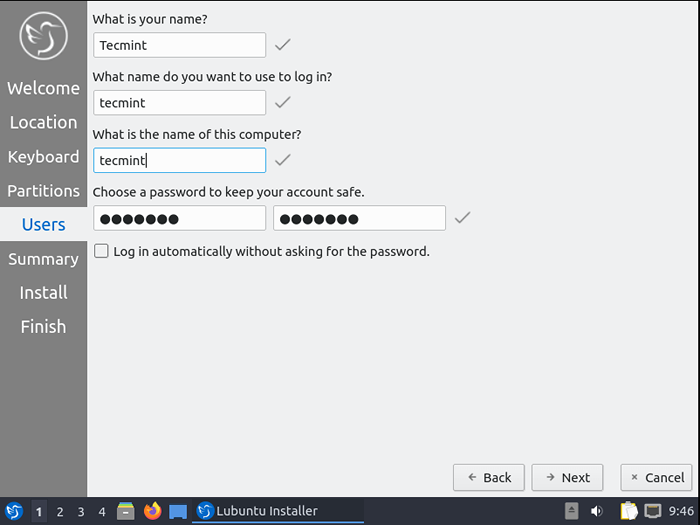 Buat Akaun Sistem
Buat Akaun Sistem 9. Semak langkah sebelumnya dalam bahagian ringkasan dan klik "Pasang".
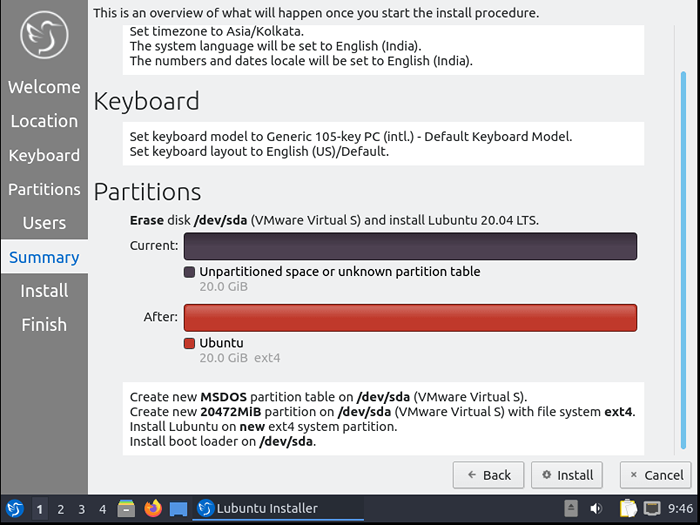 Ringkasan Jadual Partition Lubuntu
Ringkasan Jadual Partition Lubuntu 10. Sekarang pemasangan telah bermula dan dibandingkan dengan distro berasaskan Ubuntu yang lain, Lubuntu Pemasangan akan lebih cepat.
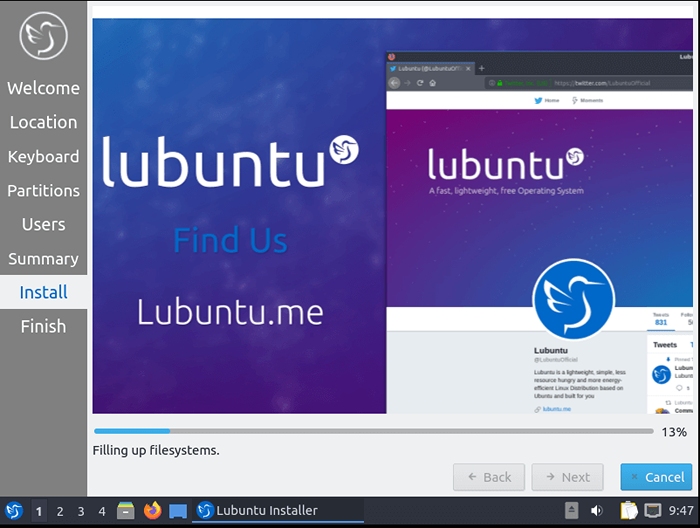 Pemasangan Lubuntu
Pemasangan Lubuntu 11. Pemasangan selesai. Teruskan dan mulakan semula mesin. Anda juga boleh menggunakan persekitaran hidup Lubuntu jika anda memerlukannya. Hanya keluarkan peranti pemasangan peranti USB atau DVD sebelum dimulakan semula.
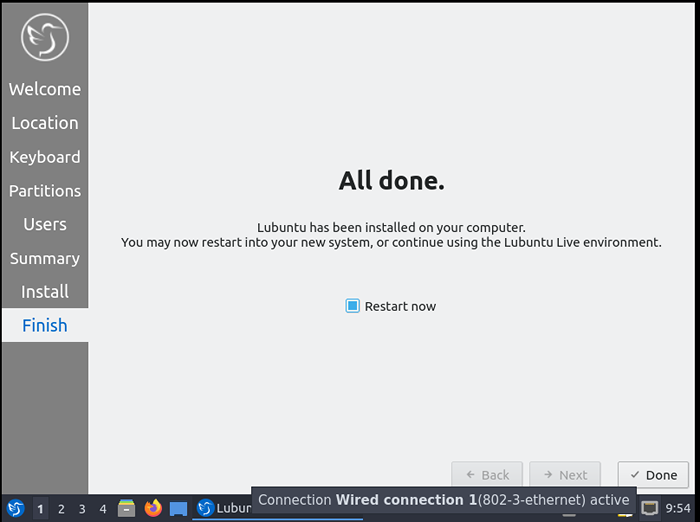 Pemasangan Lubuntu Lengkap
Pemasangan Lubuntu Lengkap 12. Selepas reboot ia akan diminta dengan skrin log masuk. Masukkan nama pengguna dan kata laluan yang kami buat semasa proses pemasangan.
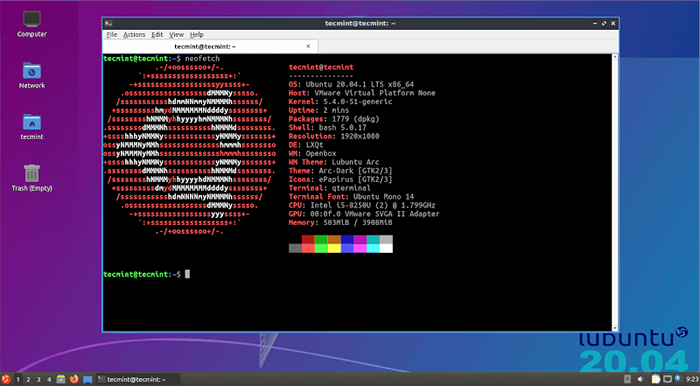 Lubuntu Desktop
Lubuntu Desktop Sekarang, salinan baru dipasang Lubuntu 20.04 sudah bersedia untuk digunakan. Teruskan dan bermain dengannya, meneroka, dan kongsi maklum balas anda dengan kami mengenai pengedaran.
- « 10 Pengagihan Linux Paling Digunakan Sepanjang Masa
- 13 Sumber Terbuka Linux Desktop Persekitaran 2021 »

